#Timi使用攻略大公开#之如何使用自定义图标
今天小狐狸来跟大家讲一下“如何使用正确的使用分类图标",感兴趣的小伙伴儿快搬好小板凳坐前排啦。
首先,点击时光轴主页的加号,即可进入分类图标的页面,如下。Timi按照衣食住行给大家设置了一些默认的图标,但是一些小伙伴反映说,这些图标不够用。那么自定义图标就可以发挥它的功效啦~点击图标最后的”编辑“按钮,就可以进行自定义图标的设置了。
进入编辑界面之后,大家看到的界面是这样的,这里你可以看到图标分两种,一种是默认图标,一种是小狐狸自己添加的”自定义“图标。默认图标就是我们勤劳的工作人员给推荐的啦,可能有一些图标你并用不到,这个时候就可以单击后面的”√“把这个图标勾选掉,这样它就不会出现在图标的列表里啦。比如,图中的”食材“就是我勾选掉的哈。
而自定义图标是怎么添加的呢,大家可以看到这页面的下方有一个”添加分类“,点击”添加分类“,就可以看到我们提供了一堆可选择的图标,选择自己喜欢的图标,点击完成即可添加。
那么,自定义图标应该怎么删除呢?删除自定义的图标其实方法和删除默认图标是一样的,点击后面的”√“,这时候会出现“取消勾选”和"删除",如果下次可能还会使用这个图标就可以选择“取消勾选”,如果不用了的话就直接删除。
大家肯定也注意到了,这个页面上方有一个“排序”按钮,点击这个按钮之后,长按每一个类别,就可以拖动排序了,大家可以把自己常用的图标手动拖动到前面去哈~
就是这样啦,大家可以设置一些自己常用的图标,更方便自己记账哈~

 她理财 App
她理财 App



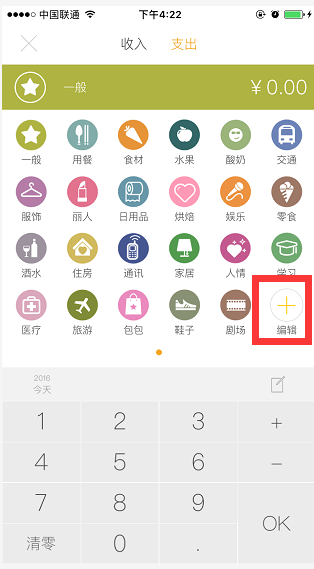
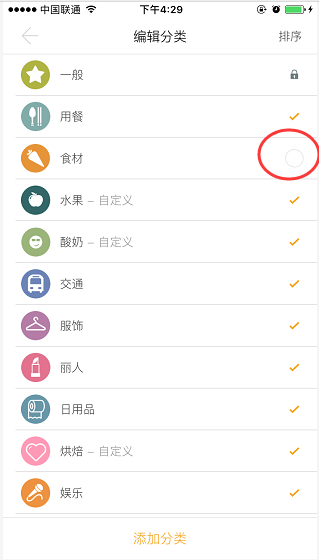
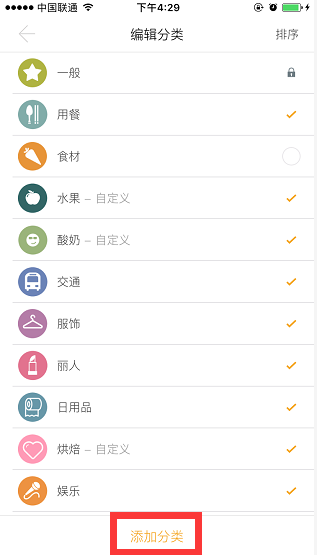
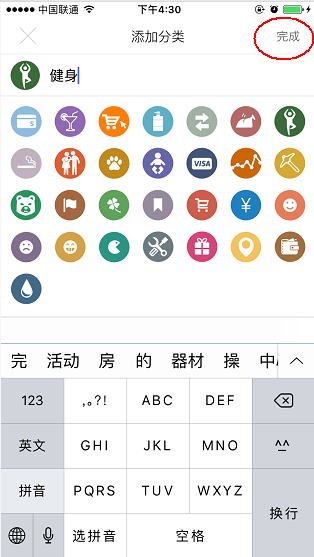
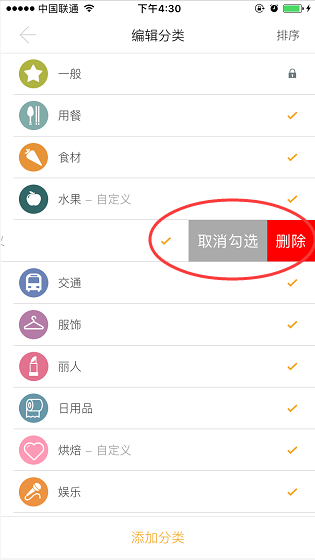
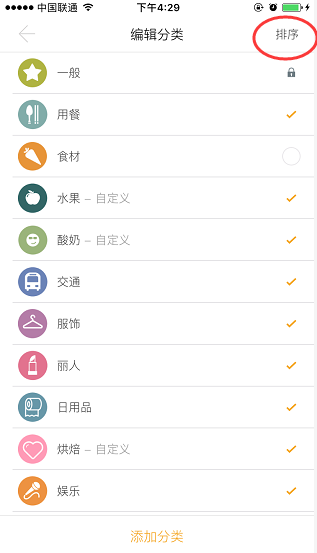
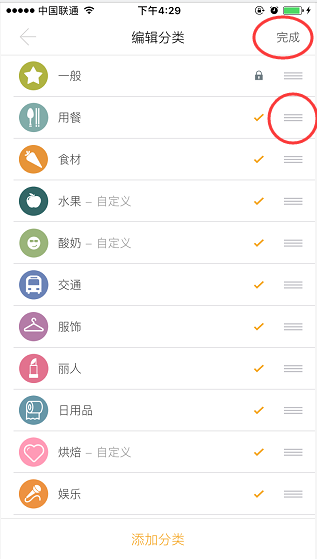

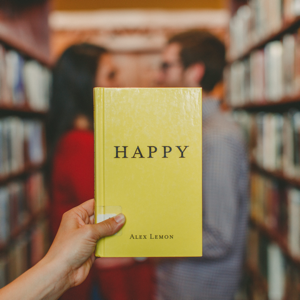


今天更新timi了,但是更完后打不开,闪退……大家的还好吗
很快就更新新版就好了哈 现在部分机型确实是会遇到这个问题 已经提交到appstore了哈
已经可以更新了哦,快去更新吧,更新了就好了~
关于自定义图标,提个建议,以前的版本默认分类里面有的项目,比如家居,更新后没有了只能自己添加,然后年度统计支出的时候,会出现两个家居的分类,这一点体验不是很友好。
嗯呢,这个确实是升级优化过程中出现的小问题哈。之后会改进的哦~